Geeft Instagram een melding wanneer je scherm een verhaal opneemt?
Er zijn meerdere redenen om een Instagram-verhaal op het scherm op te nemen. Je houdt bijvoorbeeld echt van een Instagram Story-post van je vriend of familie en wilt deze behouden. Of je wilt scherm opnemen Instagram-verhaal en deel het in een groepschat. Wat meer is, het bepalende kenmerk van Instagram Story is dat het na 24 uur automatisch verdwijnt.
U kunt echter het bericht horen dat Instagram eerder een functie heeft getest om u op de hoogte te stellen wanneer u een Instagram-verhaal op het scherm opneemt of er een screenshot van maakt. Hier in dit bericht delen we graag 3 eenvoudige manieren om u te helpen schermopname Instagramverhalen op iOS / Android-apparaat en computer zonder gepakt te worden.
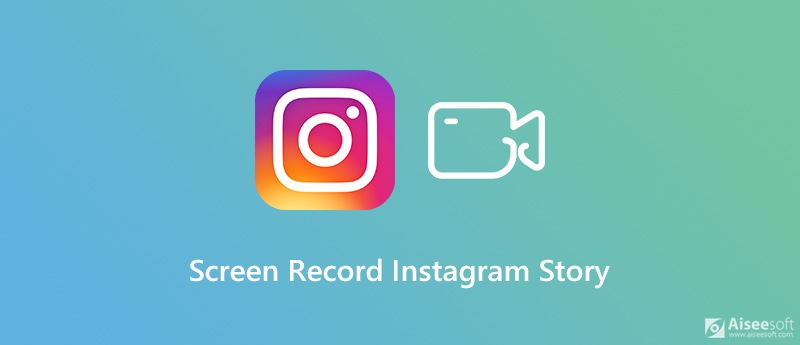
Als u een iOS-gebruiker bent en Instagram Story op iPhone of iPad wilt opnemen, kunt u vertrouwen op de ingebouwde functie Schermopname voorzien zijn van. Met deze opnamefunctie kunt u alles wat op het scherm wordt weergegeven met hoge kwaliteit vastleggen.


Zoals je kunt zien, is het vrij eenvoudig om Instagram Story op een iOS-apparaat op te nemen. Als je je zorgen maakt over de Instagram-melding, kun je ervoor kiezen om de AirPlane-modus in te schakelen.
Er is niet zo'n ingebouwde schermopnamefunctie die is ontworpen in een Android-apparaat. Dus als je Instagram Story op een Android-telefoon wilt opnemen, moet je een schermrecorder-app van derden installeren vanuit Google Play Store. Er worden daar veel gratis en betaalde apps voor schermopname aangeboden. We nemen het populaire AZ Screen Recorder als voorbeeld om u te laten zien hoe u Instagram Story op Android kunt opnemen.
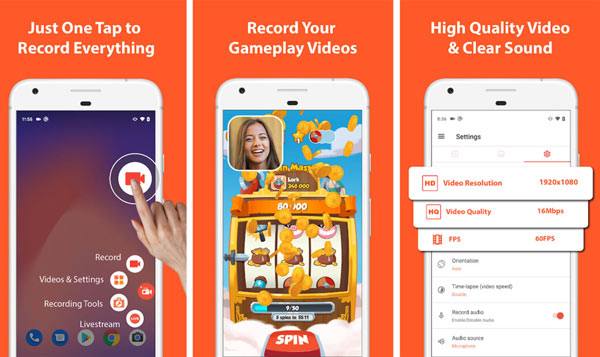
Voor meer schermrecorders op Android, kun je naar dit bericht verwijzen.
Als je Instagram Story op de computer wilt opnemen, kun je ook vertrouwen op een aantal schermopnamesoftware. Hier raden we ten zeerste de populaire video- en audio-opnametool aan, Scherm opnemer om u te helpen de Instagram-schermopname met hoge kwaliteit te maken. Het heeft de mogelijkheid om video met hoge resolutie op te nemen, zelfs tot 4K. Je kunt het gratis downloaden en de volgende gids gebruiken om het Instagram-verhaal gemakkelijk vast te leggen.

Downloads
100% veilig. Geen advertenties.
100% veilig. Geen advertenties.


Het opnamebestand van Instagram Story wordt automatisch opgeslagen als een MP4 het dossier. Als u de voorkeur geeft aan een ander uitvoerformaat zoals MOV, FLV of AVI, kunt u naar voorkeuren venster om het te wijzigen.
Vraag 1. Geeft Instagram een melding wanneer u een verhaal opneemt?
Ook al heeft Instagram eerder een meldingsfunctie getest waarmee gebruikers konden zien wie screenshots van hun verhalen maakte. Maar tijdens onze tests zien we geen meldingsbericht tijdens of na de schermopname. We kunnen zeggen dat Instagram mensen niet op de hoogte stelt wanneer je een screenshot maakt of een Instagram Story-bericht opneemt.
Vraag 2. Hoe maak je in het geheim een screenshot van een Snapchat-verhaal?
Je moet weten dat Snapchat mensen zeker op de hoogte zal stellen wanneer je een screenshot van hun bericht maakt. Als je een screenshot van een Snapchat-verhaal wilt maken zonder dat ze het weten, kun je ervoor kiezen om een screenshot te maken in de vliegtuigmodus.
Vraag 3. Kun je zien wie er naar je Instagram-verhaal kijkt?
Met Instagram kun je zien wie mijn Instagram-verhaal heeft gezien. Je kunt je Instagram Story-bericht openen en omhoog vegen op het scherm. Nu kun je het specifieke nummer en de gebruikersnamen zien van de mensen die je Instagram-verhaal hebben bekeken.
Met zoveel geweldige inhoud die op Instagram wordt gedeeld, moet je vaak een aantal Instagram-verhalen op het scherm opnemen. Na het lezen van dit bericht kun je op 3 manieren komen scherm opnemen Instagram-verhaal. Of je nu een iOS-apparaat, Android-telefoon of computer gebruikt, je kunt op een eenvoudige manier de Instagram-schermopname maken.
Screenshot-tips
Schermafbeelding in Windows Media Player Screenshot hele webpagina Screenshot deel van scherm Scherm Record Instagram Story Waar worden Steam-screenshots opgeslagen Facebook-screenshot Screenshot een video Screenshot Alcatel Maak een screenshot van Lenovo Neem Screenshot op HP Maak een screenshot in Minecraft Maak een screenshot van Google Chrome Snagit Scrolling Capture gebruiken om een schermvullende schermafbeelding te maken Screenshots maken Surface Pro Screenshot op HTC Schermafbeelding op Firefox Snijd een screenshot bij op Mac Schermafbeeldingen bijsnijden op Windows
Aiseesoft Screen Recorder is de beste schermopnamesoftware om alle activiteiten vast te leggen, zoals online video's, webcamgesprekken, games op Windows / Mac.
100% veilig. Geen advertenties.
100% veilig. Geen advertenties.